Poiché i sistemi operativi Windows, PE macOS può essere aggiunto applicazioni che si aprono automaticamente all'avvio Operazione. Con la differenza che anche se ho usato la parola "avviare"Nel titolo, macos programmi, documentazione, cartelle o server collegati Ciò che si aprono automaticamente quando si avviano il sistema, vengono chiamati "elementi di login“.
Come aggiungere o interrompere un'applicazione, un documento, una cartella o un server connessi per aprire automaticamente quando si avvia MacOS / Mac
1. Andiamo al menu Apple Dall'angolo a sinistra, quindi fai clic su 'Preferenze di sistema"E fare clic su"Users & Groups“.
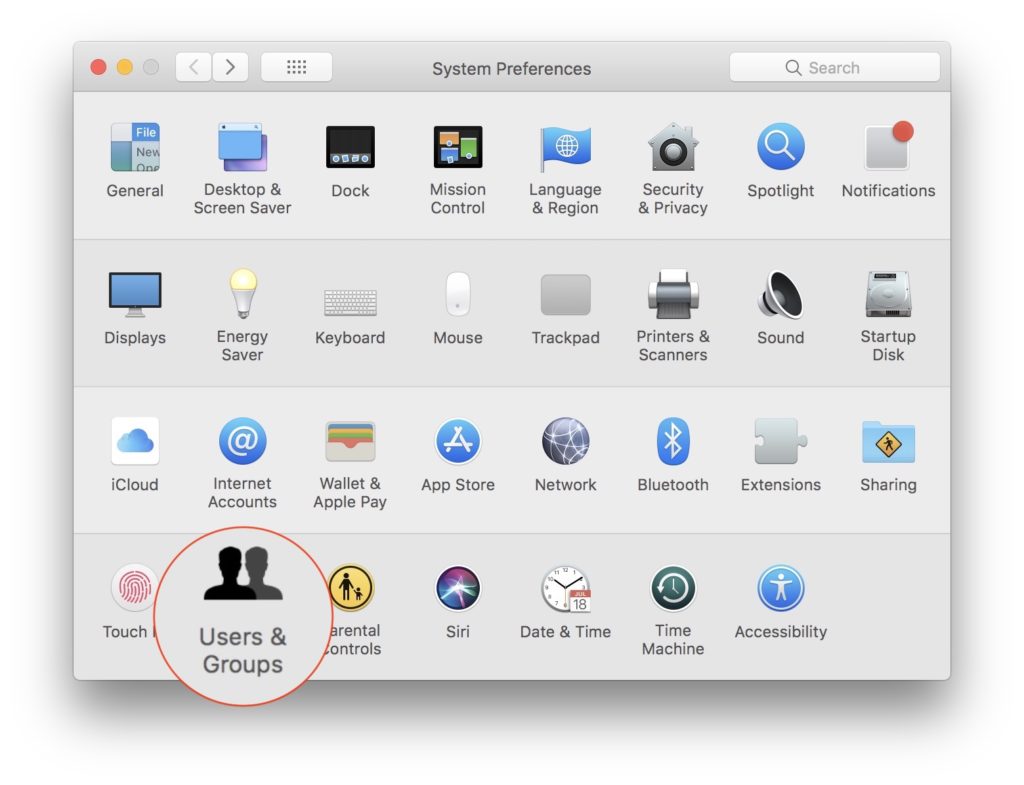
2. In "Users & Groups"Andiamo alla scheda"elementi di login"Allora lo facciamo cliccare sul lucchetto in basso a sinistra e inserire la password utenteal nostro. È necessario essere in grado di cambiare in "elementi di accesso".
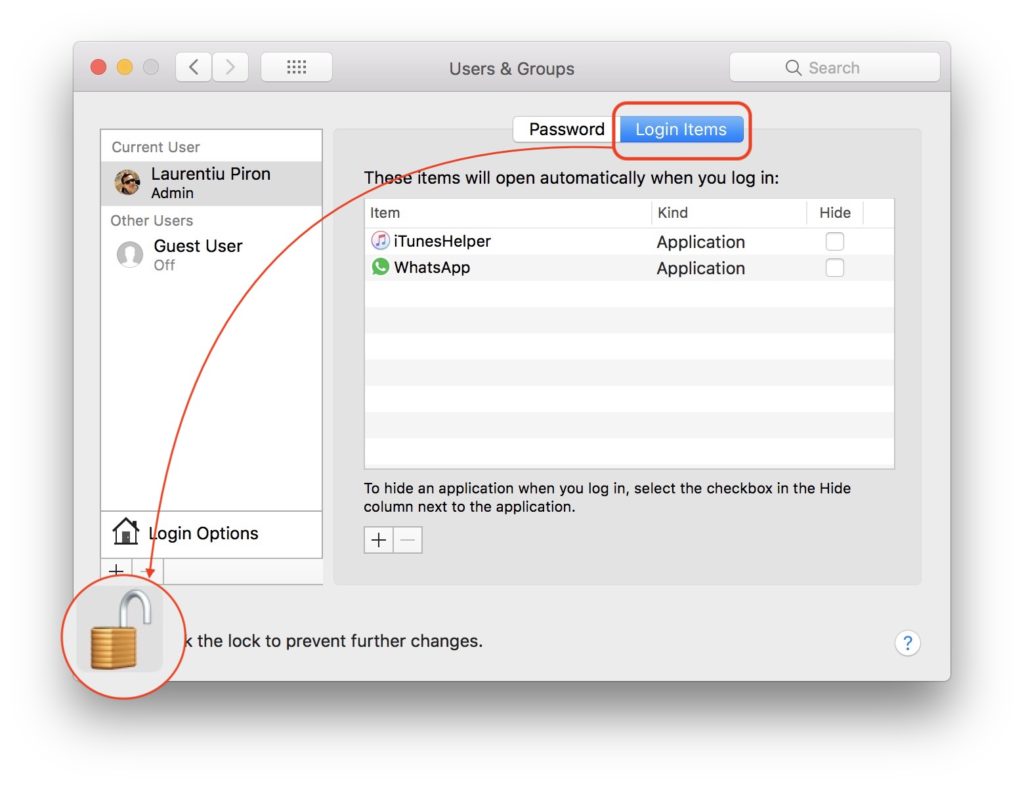
3. Nell'esempio sopra, abbiamo le applicazioni che vengono lanciate automaticamente all'avvio del sistema, dopo la registrazione. iTunesHelper e WhatsApp.
Per evitare che un'applicazione a maggio avviare automaticamente Quando si avvia il Mac, lo selezioniamo e poi lo facciamo Fai clic sul segno "-" Dalla parte inferiore degli "elementi di accesso".
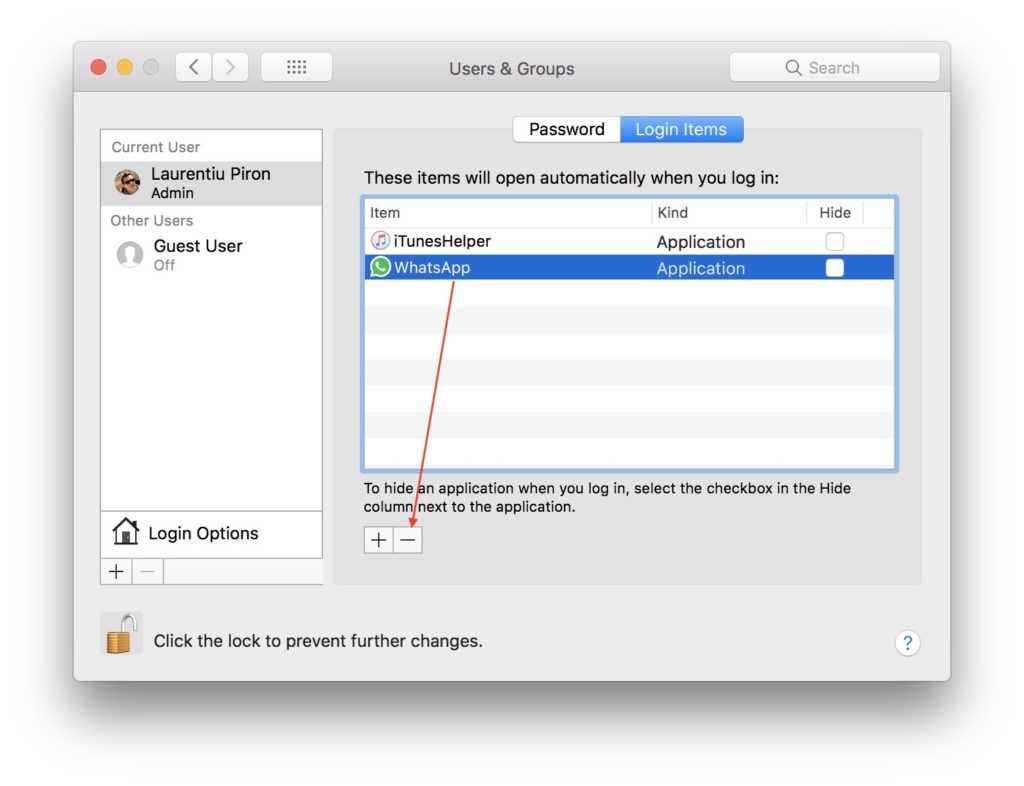
Una volta rimosso dall'elenco "Login Elemment", non si avvia automaticamente con il sistema operativo e dovremo aprirlo manualmente "Applicazioni". Siccando l'opzione"Nascondi"Vicino all'applicazione, inizierà automaticamente, ma funzionerà in background, essendo presente nella barra Dock.
Se si desidera un'applicazione, un documento, una cartella / Ferder o un server connesso per aprirsi automaticamente con il sistema MACCOS, premere il segno più (+) dalla parte inferiore delle "voci di accesso", quindi sfoglia la fonte dell'applicazione desiderata, selezionalo, quindi fai clic su "Aggiungere“.

Queste applicazioni dall'avvio (elementi di accesso) verranno eliminate o aggiunte solo per l'utente che sei autenticato. In situazioni in cui ci sono più utenti sul sistema, ognuno può eliminare o aggiungere "elementi di accesso".
Se si dispone di applicazioni aggiunte in "Login Articoli" e ad un certo punto non si desidera che si lancino automaticamente, premere e tenere premuto il tasto Shift Mentre fai clic sul pulsante "Accedi" nella schermata di autenticazione. Rilascia il tasto Maiusc dopo la barra del dock.









